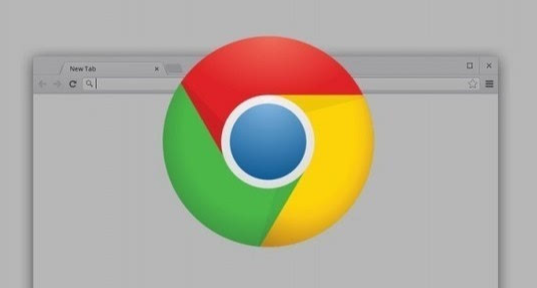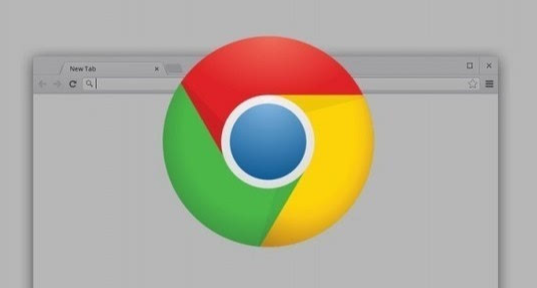
在当今的互联网时代,网页性能对用户体验和搜索引擎优化至关重要。Chrome浏览器作为一款广泛使用的浏览器,其内置的开发者工具为我们提供了强大的页面性能分析功能。下面我们就来详细了解如何利用这些工具来优化网页性能。
打开Chrome浏览器并访问你想要分析性能的网页。接着,右键点击页面空白处,选择“检查”选项,或者直接按下键盘上的F12键,这都会打开Chrome的开发者工具窗口。
在开发者工具窗口中,你会看到多个标签页,其中“性能”标签页是我们需要关注的重点。点击进入“性能”标签页后,你将看到一个记录按钮,它通常位于界面的左上角。点击这个按钮开始录制页面的性能数据,然后进行一些页面交互操作,比如点击、滚动等,以模拟真实的用户行为。完成操作后,再次点击记录按钮停止录制。
此时,开发者工具会展示出一个详细的性能分析报告。在这个报告中,我们可以看到诸如首次内容绘制(FCP)、最大内容绘制(LCP)等关键性能指标。首次内容绘制是指浏览器将任何文本、图像、SVG 或 canvas 渲染到屏幕的时间点;而最大内容绘制则表示页面中最大内容元素被渲染到屏幕的时间点。通过分析这些指标,我们可以了解页面在不同阶段的性能表现。
除了关键指标外,报告还会提供其他有用的信息,如资源加载时间、脚本执行时间等。我们可以通过查看资源的加载顺序和大小,找出可能存在的性能瓶颈。例如,如果某个图片或脚本文件过大且加载时间过长,就可以考虑对其进行压缩或延迟加载,以提高页面的整体性能。
此外,开发者工具还提供了CPU和内存的使用情况分析。通过查看这些数据,我们可以了解页面在运行过程中是否过度消耗系统资源,从而针对性地进行优化。比如,减少不必要的计算任务或优化代码逻辑,以降低CPU使用率。
利用Chrome浏览器的开发者工具分析页面性能是一个简单而有效的方法。通过关注关键性能指标、资源加载情况以及系统资源使用情况等方面,我们可以发现并解决页面性能问题,从而提升用户的浏览体验和网站的搜索引擎排名。